Installer git
Avant de commencer ce tutoriel, vous devez vérifier que git est installé sur le système ou non. Git n'est pas installé par défaut sur le système d'exploitation Ubuntu. Exécutez la commande suivante pour installer git sur Ubuntu.
$ sudo apt-get install git
Installer le plug-in fugitif
Exécutez la commande suivante pour installer le plugin fugitif sur Ubuntu.
$ sudo apt-get install vim-fugitive
Initialiser le dépôt git
Il est nécessaire d'initialiser le référentiel git avant d'exécuter une commande git. 'git initLa commande ' est utilisée pour initialiser un référentiel git pour tout projet existant ou nouveau. Exécutez la commande suivante depuis le terminal pour initialiser un référentiel git vide.
$ git init
Ajouter un fichier dans le dépôt git
Un fichier texte nommé employé.SMS est utilisé pour tester les usages du plugin fugitif dans ce tutoriel. Le contenu de ce fichier est donné ci-dessous.
employé.SMS
11001 Ventes 45 3000 $11002 RH 32 1 500 $
11003 Marketing 26 1200 $
11004 RH 25 2500 $
11005 Ventes 30 1000 $
'git ajouter

La commande 'git commit' devra être exécutée pour enregistrer les mises à jour de n'importe quel fichier dans le référentiel local. Exécutez la commande depuis le terminal.
$ git commitRetirer le '#' symbole de la ligne, 'modifié : employé.SMS' fichier pour enregistrer les modifications de ce fichier.

Utiliser Gblame
'c'est la faute' La commande est utilisée pour afficher les détails de la modification la plus récente de n'importe quel fichier pour chaque ligne. Exécutez la commande depuis le terminal pour le fichier, employé.SMS.
$ git blâmer l'employé.SMSIl affichera une sortie similaire à l'image suivante.
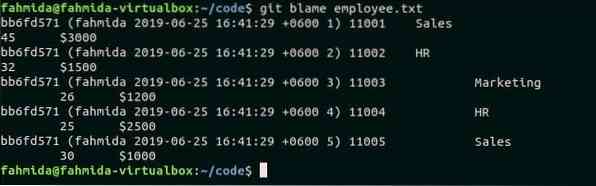
Vous pouvez obtenir la même sortie de la commande ci-dessus à partir de l'éditeur vim en utilisant le wrapper ':Gblame' du plug-in fugitif. Vous n'avez pas besoin du terminal de l'éditeur pour faire la tâche. Ouvert, 'employé.SMS' dans l'éditeur vim en exécutant la commande suivante.
$ vim employé.SMSpresse ESC et :Gblame pour récupérer les informations de modification récente du fichier sous l'éditeur.
: blâme
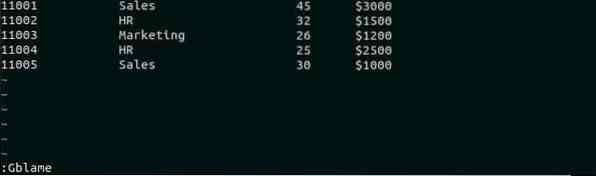
Vous obtiendrez la sortie formatée suivante après avoir appuyé sur Entrer clé.

':Gdiff' wrapper est utilisé comme alternative à 'git diff' commande. Lorsqu'il est utilisé pour un fichier particulier, il affiche la différence entre le contenu précédent et le contenu actuel du fichier après la validation actuelle. ':Gdiff' peut être utilisé pour afficher la différence entre n'importe quelle révision du fichier. Il peut prendre un argument de n'importe quelle révision pour récupérer la version particulière du fichier. Il existe deux autres commandes connexes pour rechercher la différence entre deux versions du fichier en ajoutant ou en récupérant n'importe quelle section diff. Ces commandes sont ':diffput' et ':diffget'. L'utilisation de ':Gdiff' commande est montrée dans la section suivante de ce tutoriel.
Ouvert employé.SMS fichier et appuyez sur 'je' pour permettre le INSÉRER mode. Modifier le fichier en ajoutant une entrée pour l'employé, '11006'. Presse 'ESC' et ':X' pour enregistrer et fermer le fichier.

Rouvrir le fichier, employé.SMS dans l'éditeur vim et tapez ':Gdiff' et appuyez sur Entrer pour connaître la différence entre le commit actuel et la version précédente du fichier.
: Gdiff
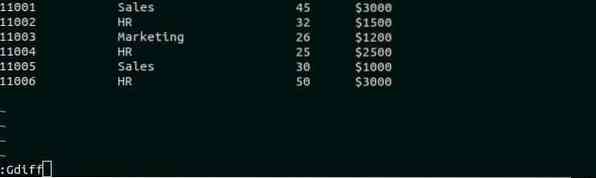
La sortie suivante s'affichera après l'exécution du ':Gdiff' commander. L'enregistrement nouvellement inséré sera affiché sous forme de texte en surbrillance pour montrer la différence.
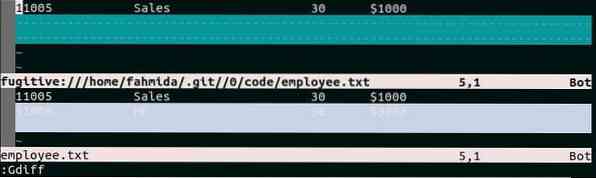
':Bon' commande fonctionne comme l'alternative de 'git checkout
: Gread
Lorsque cette commande est exécutée pour la version actuelle du employé.SMS fichier, il affichera la sortie suivante. Le fichier contient 6 enregistrements d'employés et la sortie affiche le texte '6 autres lignes'.
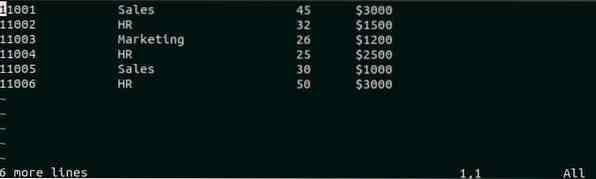
':Gstatus' commande fonctionne comme l'alternative de 'statut git' commander. Il affiche des informations détaillées sur l'état de tous les fichiers ou le fichier actuel. Il existe de nombreuses touches personnalisées pour interagir avec la fenêtre d'état. Certains d'entre eux sont D, cc,
: Gstatus
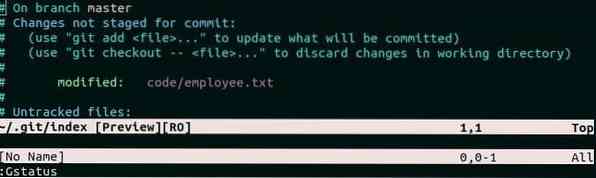
':Gmove' la commande fonctionne de manière similaire à 'git mv' commander. Il est utilisé pour renommer n'importe quel fichier existant de l'éditeur vim. Supposons que vous vouliez renommer employé.SMS déposer par emp.SMS. Ouvrez le fichier dans l'éditeur vim et tapez la commande suivante et appuyez sur Entrer pour renommer le fichier.
:Gmove emp.SMS
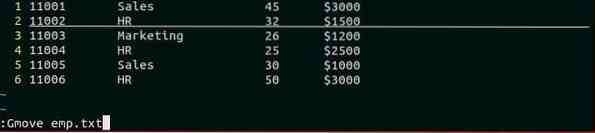
':Gremove' la commande fonctionne de manière similaire à 'git rm' commander. Il est utilisé pour supprimer le fichier du tampon vim et du répertoire de travail actuel. Ouvrez le fichier que vous souhaitez supprimer du répertoire de travail actuel et exécutez la commande avec '!' symbole pour supprimer de force le fichier. Ici, employé.SMS le fichier est sélectionné pour suppression.
:Gremove!

Conclusion
Comment les utilisateurs de vim peuvent exécuter des commandes git en utilisant le plugin vim est montré dans ce tutoriel. Si vous devez exécuter des commandes git et que vous souhaitez utiliser l'éditeur vim ensemble, il est préférable d'utiliser le plugin fugitive de vim. J'espère qu'après avoir lu ce didacticiel, le lecteur pourra utiliser le plugin fugitive et exécuter des commandes git de base à partir de l'éditeur vim.
 Phenquestions
Phenquestions


